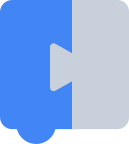مساحة عمل بحجم ثابت
تنظيم صفحاتك في مجموعات
يمكنك حفظ المحتوى وتصنيفه حسب إعداداتك المفضّلة.
أبسط طريقة لإضافة Blockly إلى صفحة ويب هي إدراجها في علامة div فارغة.
1. الحصول على الشفرة
احصل على الرمز بأي طريقة تناسب تطبيقك.
2. تحديد المنطقة
أضِف عنصر div فارغًا في مكان ما في نص الصفحة واضبط حجمه:
<div id="blocklyDiv" style="height: 480px; width: 600px;"></div>
3- إدخال مساحة العمل
تحديد بنية صندوق الأدوات:
const toolbox = {
"kind": "flyoutToolbox",
"contents": [
{
"kind": "block",
"type": "controls_if"
},
{
"kind": "block",
"type": "controls_repeat_ext"
},
{
"kind": "block",
"type": "logic_compare"
},
{
"kind": "block",
"type": "math_number"
},
{
"kind": "block",
"type": "math_arithmetic"
},
{
"kind": "block",
"type": "text"
},
{
"kind": "block",
"type": "text_print"
},
]
}
وأخيرًا، استدعِ ما يلي لإدراج Blockly في div الذي حدّدته.
const workspace = Blockly.inject('blocklyDiv', {toolbox: toolbox});
لا يتم استخدام المتغير workspace حاليًا، ولكن سيصبح مهمًا لاحقًا عندما يريد المستخدم حفظ اللبنات أو إنشاء رمز.
إذا تم إدراج أكثر من مثيل واحد من Blockly في الصفحة نفسها، تأكَّد من تخزين كل مساحة عمل تم إرجاعها في متغيّر مختلف.
يمكنك الآن اختبار الصفحة في متصفّح. من المفترض أن يظهر محرر Blockly وهو يملأ div، مع سبع كتل في صندوق الأدوات. إليك عرضًا توضيحيًا مباشرًا.
إنّ محتوى هذه الصفحة مرخّص بموجب ترخيص Creative Commons Attribution 4.0 ما لم يُنصّ على خلاف ذلك، ونماذج الرموز مرخّصة بموجب ترخيص Apache 2.0. للاطّلاع على التفاصيل، يُرجى مراجعة سياسات موقع Google Developers. إنّ Java هي علامة تجارية مسجَّلة لشركة Oracle و/أو شركائها التابعين.
تاريخ التعديل الأخير: 2025-11-07 (حسب التوقيت العالمي المتفَّق عليه)
[[["يسهُل فهم المحتوى.","easyToUnderstand","thumb-up"],["ساعَدني المحتوى في حلّ مشكلتي.","solvedMyProblem","thumb-up"],["غير ذلك","otherUp","thumb-up"]],[["لا يحتوي على المعلومات التي أحتاج إليها.","missingTheInformationINeed","thumb-down"],["الخطوات معقدة للغاية / كثيرة جدًا.","tooComplicatedTooManySteps","thumb-down"],["المحتوى قديم.","outOfDate","thumb-down"],["ثمة مشكلة في الترجمة.","translationIssue","thumb-down"],["مشكلة في العيّنات / التعليمات البرمجية","samplesCodeIssue","thumb-down"],["غير ذلك","otherDown","thumb-down"]],["تاريخ التعديل الأخير: 2025-11-07 (حسب التوقيت العالمي المتفَّق عليه)"],[],["To add Blockly to a webpage, first, obtain the necessary code. Next, create an empty `div` element in the page's body and set its dimensions (e.g., `id=\"blocklyDiv\"`, `height: 480px`, `width: 600px`). Define the toolbox structure using JSON format, specifying the block types. Finally, use `Blockly.inject('blocklyDiv', {toolbox: toolbox})` to insert Blockly into the `div`, storing the result in a `workspace` variable for later use in saving blocks or code generation.\n"]]